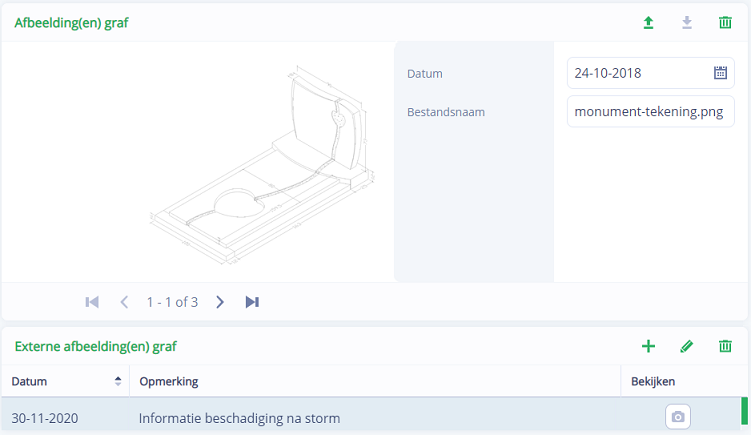Stap
Wat
Hoe?
1
Start de functie Foto's.
Klik in de menubalk op de link 'Centric Begraven', of op de voorste stip.
Klik de tegel Graf open.
Activeer de functie Foto's met uw linkermuisknop, of via de Tab- en Enter-toetsen.
2
Zoek de (historische) grafgegevens op.
Zoeken op basis van (historische) grafgegevens is automatisch actief.
U kunt de (historische) grafgegevens ook zoeken via 'Zoeken naar recht- of belanghebbende'.
3
U ziet in de processtap Graf de geselecteerde grafgegevens, en -indien aanwezig - de gegevens van de overledenen.
Bepaal wat u wilt doen. Zie de opties hiernaast.
De gegevens zijn goed, en u wilt verder: druk op Bevestigen. U gaat naar stap 4.
De gegevens zijn niet goed, en u wilt verder
met de procedure: druk op  . U gaat
naar stap 2.
. U gaat
naar stap 2.
U wilt de procedure verlaten: druk op Annuleren.
4
U kunt:
een afbeelding uploaden in Centric Begraven.
een afbeelding uit Centric Begraven downloaden.
gegevens van een afbeelding uit Centric Begraven nader bekijken, of de datum of bestandsnaam wijzigen.
een afbeelding uit Centric Begraven verwijderen.
bekendmaken waar een relevante afbeelding is opgeslagen.
de gegevens van zo'n extern bestand wijzigen of verwijderen.
Zie hieronder.
5
Leg uw wijzigingen vast.
Druk op Bevestigen.